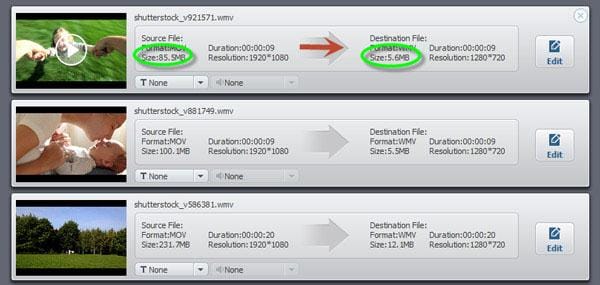वीडियो कंप्रेसर
-
2 एक वीडियो को संपीड़ित करने के लिए कैसे
-
3 विभिन्न वीडियो प्रारूपों संपीड़ित करें
-
4 प्रयोजनों के वीडियो को संपीड़ित करने के लिए
Mac/जीत (Windows शामिल 10) में दोषरहित गुणवत्ता के साथ MKV फ़ाइलों को संपीड़ित करने के लिए कैसे
आजकल, फिल्मों या टीवी शो से अधिक इंटरनेट streamed तेजी से देखा जाता है। MKV एक्सटेंशन, विशेष रूप से उच्च-परिभाषा स्रोतों (1080पी) के लिए। लेकिन उसके फ्लैट शरीर जब इसे वापस देख रहे हैं वो परेशानी का कारण हो सकता है। शायद अपने पुराने CPU ऐसी HD 1080पी फिल्में/वीडियो देखने के असंभव है। या अपने पोर्टेबल गैजेट HTC, सैमसंग आकाशगंगा, आदि की तरह अंतरिक्ष उन्हें स्टोर करने के लिए सीमित है। सामान्य रूप से, आप ईमेल या चित्र 7-ज़िप, जैसे Xarchiver, WinRAR, WinZip आदि के लिए कुछ संपीड़न कार्यक्रमों की कोशिश करता हूँ। फिर भी, MKV फ़ाइल स्वरूप पहले से ही अत्यधिक संकुचित है और आगे संपीड़न से लाभ नहीं होगा। क्या करना है?
असल में, तुम सब इस स्टाइलिश और सहज ज्ञान युक्त MKV कंप्रेसर-Wondershare वीडियो कनवर्टर (वीडियो कनवर्टर मैक के लिए) की जरूरत है। यह करने के लिए नीचे वीडियो आकार में काफी कटौती और जल्दी से एनकोडर, बिट दर, संकल्प, फ्रेम दर, आदि को समायोजित करने और हो रही के अवांछित भाग से छुटकारा में मदद करता है। चरण दर चरण मार्गदर्शिका का अनुसरण करें और कोई परेशानी के साथ अपने MKV फ़ाइलों को संपीड़ित करें।
उत्तम MKV कंप्रेसर के लिए विंडोज़ / मैक (Yosemite शामिल थे)

- MKV वीडियो किसी भी गुणवत्ता नुकसान के बिना आसानी से संपीड़ित करें।
- अपनी जरूरत का वीडियो सेटिंग्स बदलें।
- आपके वीडियो को निजीकृत करने के लिए क्लासिक संपादन सुविधाएँ प्रदान करता है।
- बाजार पर अन्य कनवर्टर्स की तुलना बेहतर रूपांतरण की गति।
- OS समर्थित: Windows 10/8/7/XP/Vista, मैक ओएस एक्स 10.11 (एल Capitan), 10.10, 10.9, 10.8, 10.7, 10.6
1.MKV फ़ाइलें जोड़ने के लिए इस MKV कंप्रेसर
आपके वीडियो चिह्न डेस्कटॉप या फ़ोल्डर से प्रोग्राम में खींचें। या हार्ड डिस्क या यू डिस्क से आपके गंतव्य फ़ाइल का पता लगाएँ करने के लिए "फ़ाइलें जोड़ें" आइकन पर क्लिक करें (नोट: बैच कनवर्ज़न समर्थित, आप कुछ MKV फ़ाइलें और समय बचाने के लिए संपीड़न को कम करने के लोड कर सकते हैं)।

2.उत्पादन के लिए सेटिंग अनुकूलित करें
प्राथमिक विंडो के तल पर गियर की तरह विकल्प सेटिंग विंडो खोलने के लिए क्लिक करें। यहाँ, आप दोनों वीडियो और ऑडियो के लिए पैरामीटर समायोजित कर सकते हैं।
एन्कोडर: ड्रॉप डाउन विकल्प, तक पहुँच तो किसी एक को चुनें, या बस करने के लिए तीर क्लिक करें चलो यह चूक के रूप में।
संकल्प: 320 * 240, 480 * 272, 480 * 368, 640 * 480, और अधिक। अगर तुम आइपॉड, iPhone 4/iPhone 4S, पर खेलने के लिए चाहते हैं (PSP3 सहित), PSP 480 * 272 महान काम करता है।
फ्रेम दर: आप नीचे धीमी या अपने खेल की गति गति करने के लिए विभिन्न मूल्यों से चुन सकते हैं। आम तौर पर, मान 20 से ऊपर थोड़ा फर्क पड़ता है।
बिट दर: मूल्य श्रृंखला: 256 केबीपीएस केबीपीएस 2000, के लिए अपनी आवश्यकताओं के अनुसार एक उचित एक चुनें।
अपने समय को बचाने के लिए, इस कार्यक्रम भी तीन गुणवत्ता मोड का चयन करने के लिए प्रदान करता है। ज्यादातर मामलों में, आप बस "छोटे आकार" सब कुछ स्मार्ट फिट दो और अपने MKV फ़ाइलों को संपीड़ित करने के लिए चुन सकते हैं।

3. MKV प्रारंभ संपीड़न
सभी सेटिंग्स और संशोधनों के पूर्ण होने पर, संपीड़न को सक्रिय करने के लिए कनवर्ट करें बटन क्लिक करें। इस कार्यक्रम के रूपांतरण में बहुत कुशल है और प्रगति पट्टी प्रतिशत और शेष समय दिखा देंगे।